
- Pengarang John Day [email protected].
- Public 2024-01-30 09:56.
- Terakhir diubah 2025-01-23 14:49.



Selama kursus satu minggu tentang komputasi fisik, yaitu Arduino, kami harus melakukan proyek tiga hari dalam kelompok dua orang. Kami memilih untuk membuat tampilan berputar. Ini hanya menggunakan 7 LED (kami menambahkan satu lagi untuk menampilkan karakter khusus seperti). Mereka dipasang di lengan yang berputar cukup cepat. Kami kemudian menghidupkan dan mematikannya dan teks dapat dibaca. Pada kenyataannya itu terlihat lebih baik daripada di video.
Untuk mengubah teks yang ditampilkan, papan kami terhubung ke jaringan wifi dan menyajikan halaman web tempat Anda dapat memasukkan teks.
Langkah 1: Pemotongan laser
Karena kami memiliki akses ke pemotong laser, kami memutuskan untuk memotong dudukan dan lengan motor kami dari akrilik. Ternyata itu ide yang sangat bagus karena teksnya dapat dibaca bahkan di situs yang berlawanan (walaupun tidak terlalu terang). Bentuknya sangat sederhana sehingga bisa juga dibuat dari beberapa akrilik dan/atau kayu bekas. Kami bahkan mengukir nama kami untuk kesejukan. Dimensi tidak terlalu penting karena Anda hanya dapat menyesuaikan batas waktu dalam kode agar sesuai dengan kecepatan.
Untuk memasang motor kami menggunakan roda gigi plastik yang sesuai yang hanya kami tekan pada poros motor dan direkatkan ke lengan. Kami menggunakan lem panas untuk menyatukan semua potongan akrilik.
Langkah 2: Sirkuit
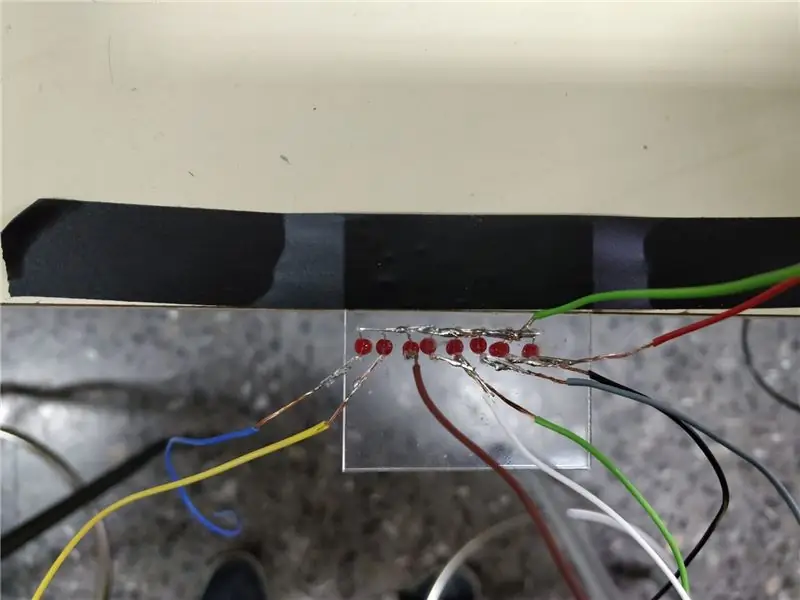

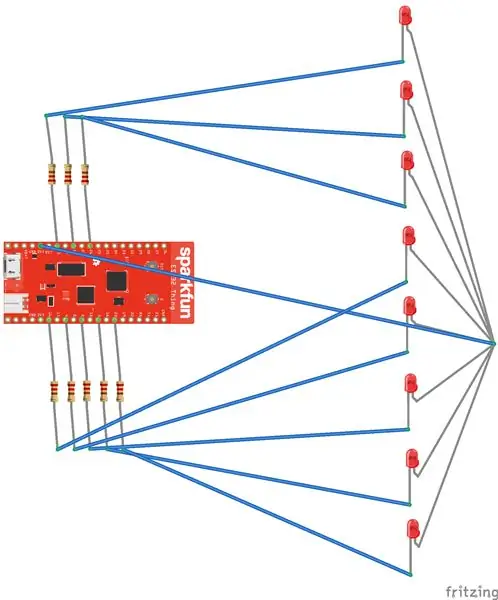
Sirkuit ini sangat mendasar, Anda hanya perlu menghubungkan 7 LED ke papan apa pun. Kami memilih yang merah karena kami membaca di suatu tempat bahwa mereka terlihat paling baik pada akhirnya.
Papan kami adalah hal yang menyenangkan esp32, jadi kami telah membangun wifi, pengisian baterai, dan baterai yang sesuai. Itu sangat mudah digunakan dan kami akan menggunakan papan yang sama lagi.
Tanpa alasan khusus, kami memilih untuk menghubungkan semua kaki LED positif dan menghubungkan setiap kaki negatif ke pin I/O digital. Ini berarti Anda harus menyetel pin ke LOW untuk menyalakan LED dan HIGH untuk mematikannya.
Ternyata menjadi ide yang baik untuk menyolder resistor ke papan dan menggunakan tabung menyusut untuk mengisolasi semuanya.
Langkah 3: Kode
Semua kode kami dapat ditemukan di Github.
Kode kami terinspirasi oleh server web sederhana dan proyek serupa tanpa wifi. Kami baru saja menggabungkan semuanya dan menambahkan bitmask kami sendiri untuk huruf-hurufnya. Karena kami memiliki catu daya untuk menyalakan motor, kami hanya memilih waktu tunda dan memutar voltase sehingga gambarnya stabil. Ini akan menjadi pendekatan yang lebih baik untuk mengukur kecepatan lengan dengan beberapa sensor (misalnya sensor efek hall dan magnet di bawah konstruksi) dan menyesuaikan penundaan dalam kode, tetapi kami tidak melakukannya karena kerangka waktu kami yang terbatas.
Situs web kami pada dasarnya hanya terdiri dari beberapa teks dan input teks yang mengirimkan string saat ini pada setiap perubahan sehingga teks diperbarui secara instan. Setelah boot dan ketika string kosong ditransmisikan, kami menampilkan alamat IP sehingga Anda tahu ke mana harus terhubung.
Kode situs web kami termasuk dalam kode Arduino sebagai string tetapi tersedia secara terpisah untuk kejelasan.
Langkah 4: Kesimpulan

Semuanya berjalan baik pada akhirnya, kami tidak akan mengubah apa pun. Kami sangat merekomendasikan untuk menggunakan akrilik seperti yang kami lakukan, itu sangat mengesankan bagaimana teks hanya mengambang di udara.
Satu-satunya hal yang kami remehkan adalah energi dari lengan pemintal, konstruksi kami sangat goyah sehingga kami harus menempelkannya ke meja.
Fitur yang akan bagus tetapi kami tidak dapat menyadarinya adalah pengukuran kecepatan yang telah disebutkan. Dengan itu, dimungkinkan untuk mengontrol kecepatan teks di sekitar layar. Kami harus menggunakan catu daya untuk melakukan itu.
Direkomendasikan:
Suhu Tampilan Arduino pada Tampilan LED TM1637: 7 Langkah

Arduino Display Temperature pada LED Display TM1637 : Pada tutorial kali ini kita akan mempelajari cara menampilkan suhu menggunakan LED Display TM1637 dan sensor DHT11 serta Visuino
Waktu Tampilan Arduino pada Tampilan LED TM1637 Menggunakan RTC DS1307: 8 Langkah

Tampilan Waktu Arduino pada Tampilan LED TM1637 Menggunakan RTC DS1307 : Dalam tutorial ini kita akan mempelajari cara menampilkan waktu menggunakan modul RTC DS1307 dan Tampilan LED TM1637 dan Visuino
Cara Membuat Jam Realtime Menggunakan Tampilan Arduino dan TFT-Arduino Mega RTC Dengan Tampilan TFT 3,5 Inch: 4 Langkah

Cara Membuat Jam Realtime Menggunakan Layar Arduino dan TFT|Arduino Mega RTC Dengan Layar TFT 3,5 Inch Modul RTC 2560 dan DS3231….Sebelum memulai…cek video dari saluran YouTube saya..Catatan:- Jika Anda menggunakan Arduin
Tampilan Temperatur pada Modul Tampilan LED P10 Menggunakan Arduino: 3 Langkah (dengan Gambar)

Tampilan Temperatur Pada Modul Tampilan LED P10 Menggunakan Arduino : Pada tutorial sebelumnya telah diberitahukan cara menampilkan teks pada Modul Tampilan LED Dot Matrix P10 menggunakan Konektor Arduino dan DMD yang bisa anda cek disini. Dalam tutorial ini kami akan memberikan tutorial proyek sederhana dengan memanfaatkan modul P10 sebagai media tampilan
Tampilan LED Berputar: 12 Langkah

Layar LED Berputar: Layar lampu berputar menggunakan motor untuk memutar papan dengan kecepatan tinggi sambil menggerakkan lampu untuk membuat pola di udara saat papan diperbesar. Mudah dibuat, mudah digunakan, dan menyenangkan untuk dipamerkan! Ini juga memiliki tajuk sehingga Anda dapat memperbarui
